Mettre à niveau le système d'exploitation Mac
1. Mettre à niveau le système d'exploitation Mac
Mac OS est un système d'exploitation propriétaire, développé et distribué par Apple sur les ordinateurs portables Macbook, son prix est cher par rapport à un système d'exploitation Windows normal. Heureusement, si vous avez un Macbook, vous pouvez mettre à jour vers les dernières versions du système d'exploitation sans payer de frais supplémentaires.
La mise à niveau du système d'exploitation Mac vous aide à découvrir les nouvelles fonctionnalités de ce système d'exploitation, ce qui est génial, mais parfois il est également obligatoire, par exemple si vous êtes un programmeur et quelque chose lié à iOS, vous devez installer l'outil de programmation Xcode, la nouvelle version de Xcode nécessite un Mac OS plus récent.
Vous trouverez ci-dessous une liste des versions de Mac et leurs délais de sortie.
Version | Codename | Release date |
Rhapsody Developer Release | Grail1Z4 / Titan1U | August 31, 1997 |
Hera | March 16, 1999 | |
Mac OS X Developer Preview | Kodiak | March 16, 1999 |
Kodiak/Cheetah | September 13, 2000 | |
Cheetah | March 24, 2001 | |
Puma | September 25, 2001 | |
Jaguar | August 24, 2002 | |
Panther | October 24, 2003 | |
Tiger | April 29, 2005 | |
Leopard | October 26, 2007 | |
Snow Leopard | August 28, 2009 | |
Lion | July 20, 2011 | |
Mountain Lion | July 25, 2012 | |
Mavericks | October 22, 2013 | |
Yosemite | October 16, 2014 | |
El Capitan | September 30, 2015 | |
Sierra | September 20, 2016 | |
High Sierra | September 25, 2017 | |
Mojave | September 24, 2018 | |
Catalina | October 7, 2019 |
Tout d'abord, vous devez voir la version actuelle du système d'exploitation Mac sur votre ordinateur:

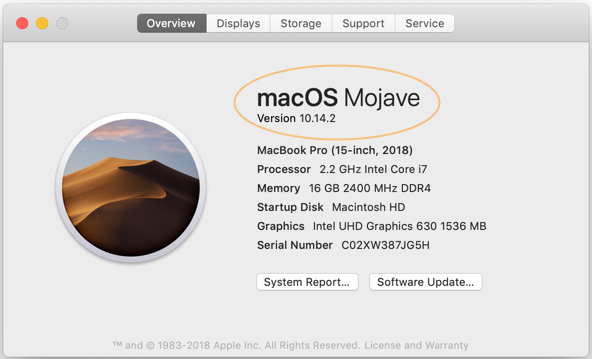
Ceci est ma version actuelle de Mac, elle est ancienne et doit être mise à jour.
Remarque: avant la mise à niveau, je vous recommande de copier toutes vos données importantes sur un disque dur externe.
Pour mettre à niveau, cliquez sur l'icône Apple dans le coin supérieur droit et sélectionnez "System Preferences ...".
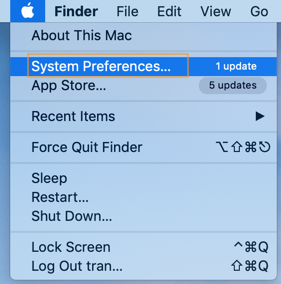
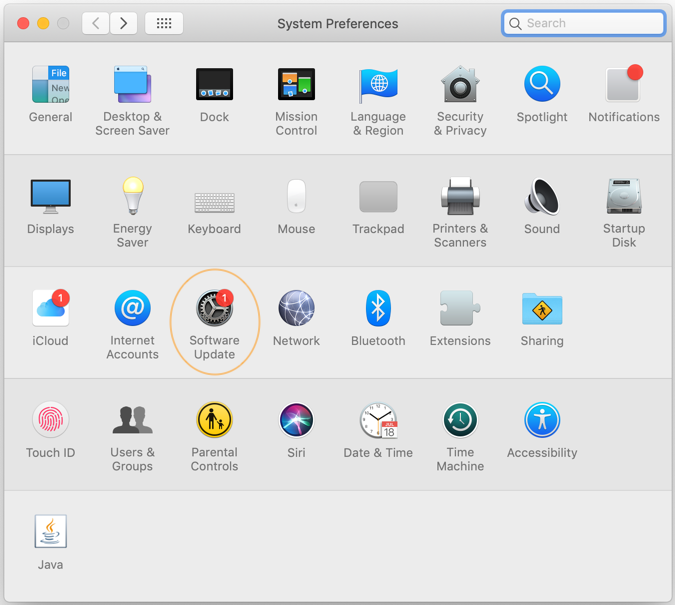
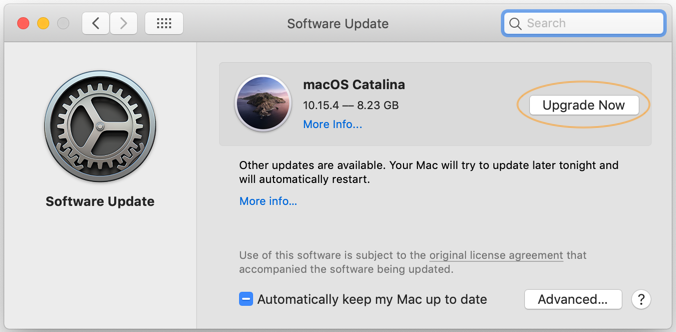
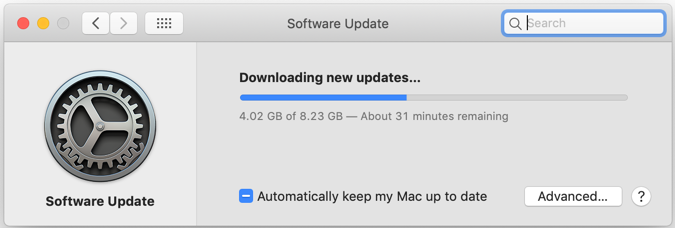
Une fois le téléchargement terminé, Mas OS commencera à installer:
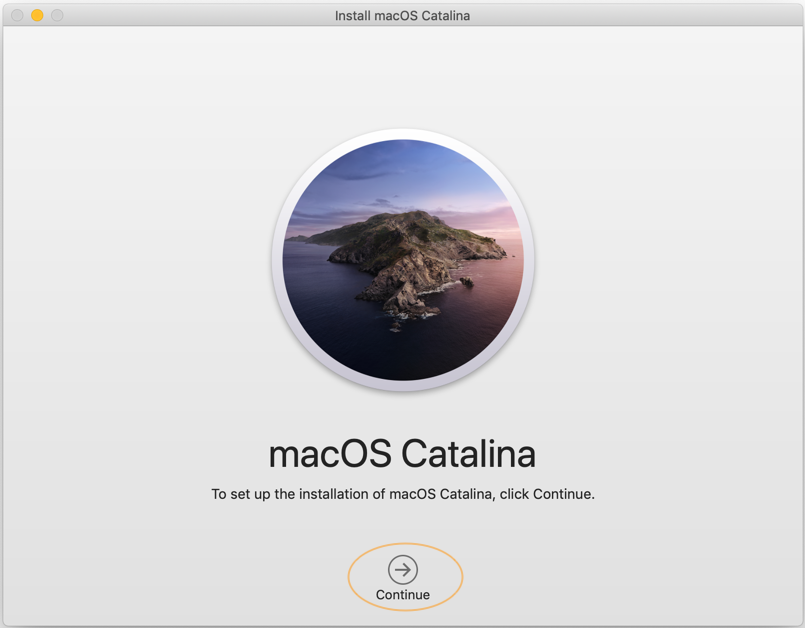
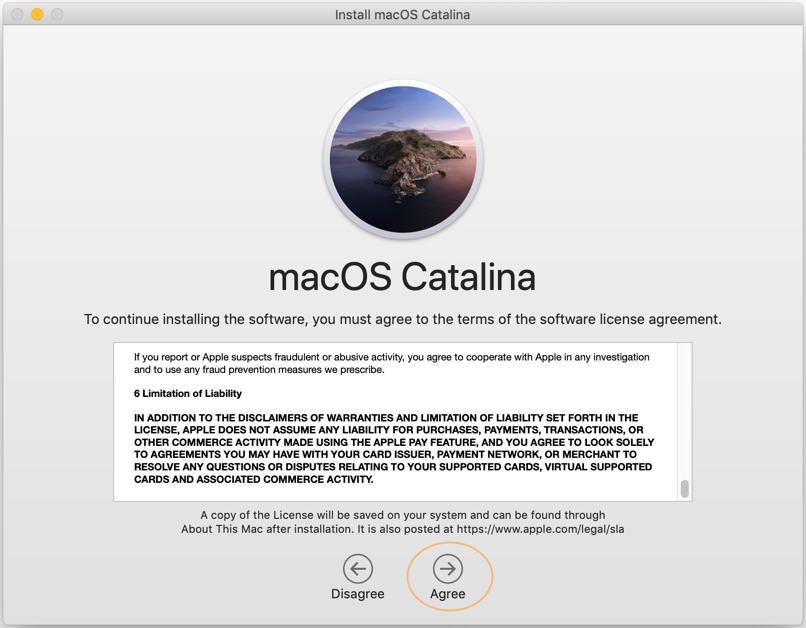
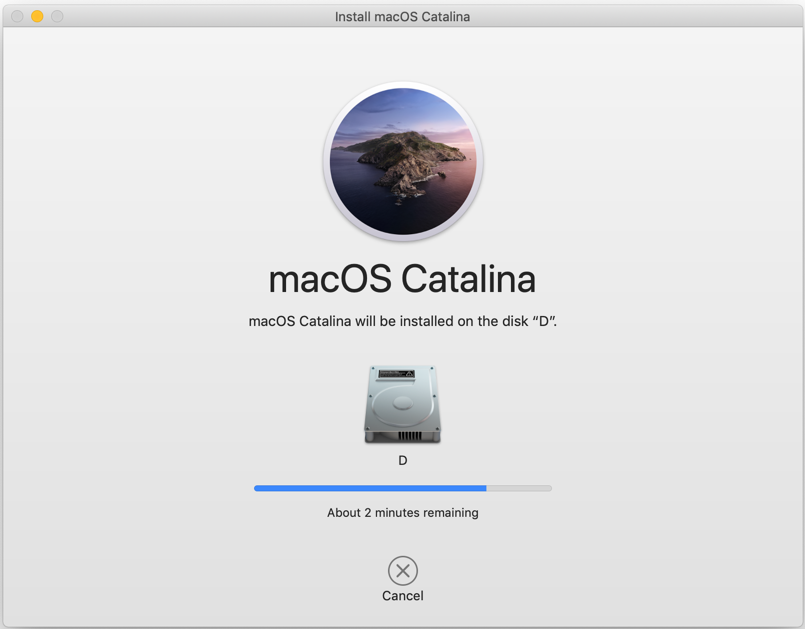
La meilleure façon de faire est d'utiliser l'outil Disk Utility de Mac OS pour diviser votre disque dur en 2 Partition, puis d'installer le nouveau système d'exploitation sur la deuxième Partition, au lieu de l'installer sur la Partition contenant le système d'exploitation actuel. à. Une fois la mise à niveau (installation) terminée, vous pouvez supprimer l'ancien système d'exploitation en formatant (formatant) la Partition qui le contient.
Sélectionnez la Partition que vous souhaitez installer, puis cliquez sur Restart pour démarrer l'installation. L'installation de Mac OS est assez simple et vous pouvez le faire sans aucune instruction supplémentaire.
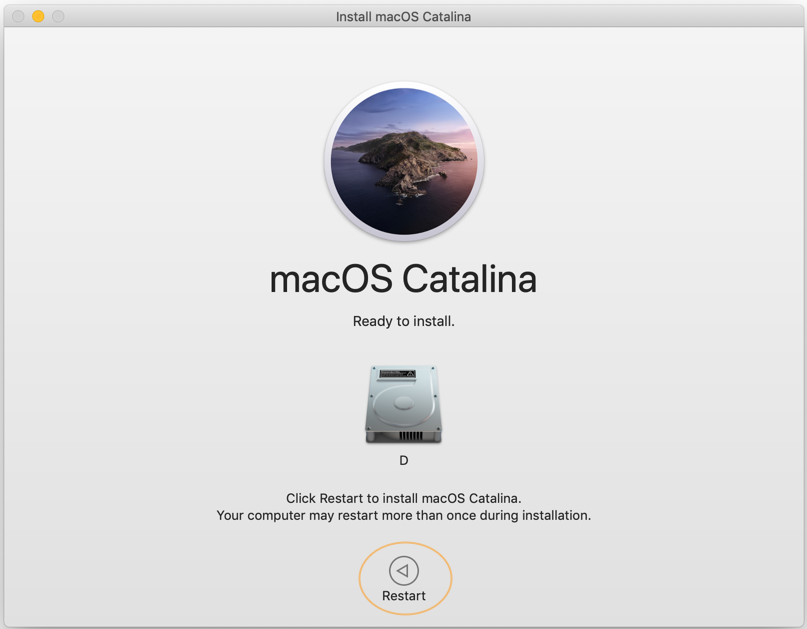
Une fois l'installation (mise à niveau) terminée, vous pouvez vous connecter à Mac OS, utiliser Disk Utility pour supprimer l'ancien système d'exploitation.
Tutoriels Mac OS
- Installer la machine virtuelle Mac OS en VMWare
- Installer la machine virtuelle Mac OS en VirtualBox
- Mettre à niveau le système d'exploitation Mac
- Installer Java sur Mac OS
- Installer VirtualBox sur Mac OS
- Comment utiliser les raccourcis Windows dans Mac OS Virtual Machine
- Lightshot - Outil de capture d'écran pour Mac et Windows
- Comment prendre une capture d'écran MacOS Retina et obtenir l'image à sa taille réelle?
- Logiciel Microsoft Remote Desktop pour Mac OS
- Transférer des fichiers entre ordinateurs à l'aide de Cyberduck sur Mac OS
- Connectez-vous au serveur avec Terminal sur Mac OS
- Comment utiliser le fichier "hosts"?
Show More